excel如何快速把多个工作表合并到一个excel表
有这么一种情况,就是我们有很多张excel,而且excel表里面的公式基本一样,我们就想快速的把这些excel合并在一起,意思在合并在一个excel页面,这样可以方便我们分析和统计,那么excel如何快速把多个工作表合并到一个excel表?下面为大家介绍这种方法,希望能帮助到大家。
操作步骤:
1、原始数据所在工作簿包含多个格式相同的工作表,只不过每个工作表内容不同,比如说不同人名的工作表数据或者不同部门填写的数据。
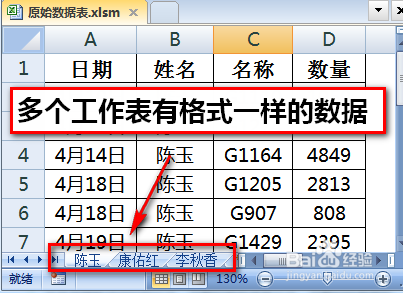
2、在原始数据同目录下新建一个工作簿,建立两个工作表,名称分别为“首页”和“合并汇总表”。
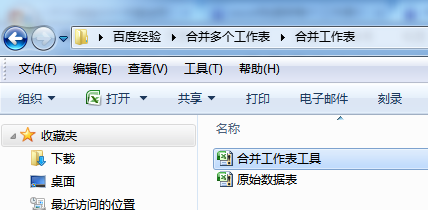
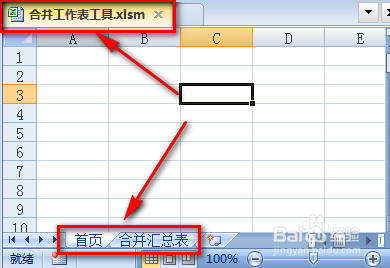
3、按Alt+F11进入VBA代码编辑和调试界面。
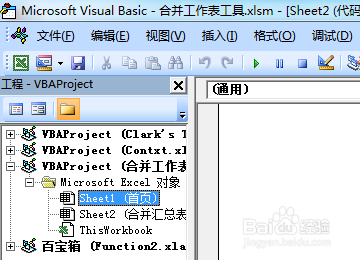
4、根据下图提示,插入一个模块。
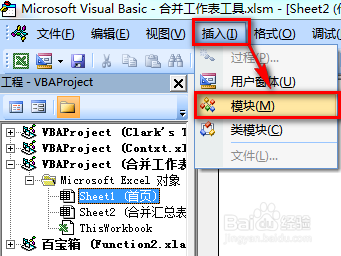
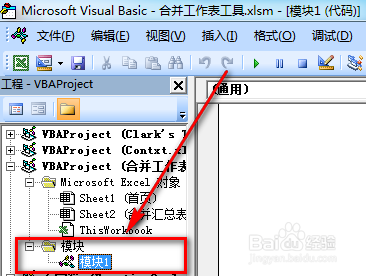
5、将下述代码粘贴到模块空白处:
代码如下:
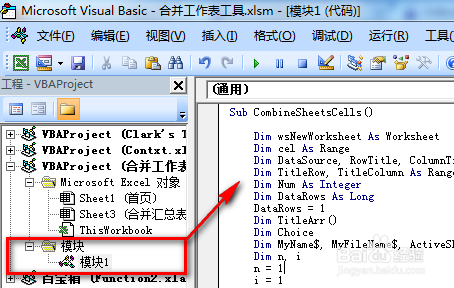
6、在“首页”工作表中按下图示范插入一个窗体控件并指定宏为插入的代码名称。
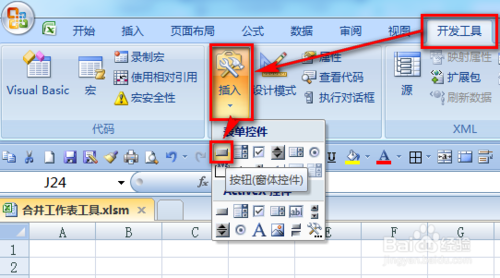
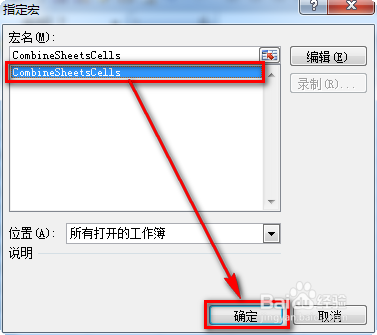
7、点击“首页”工作表中插入的按钮,根据提示,浏览到原始数据工作簿。
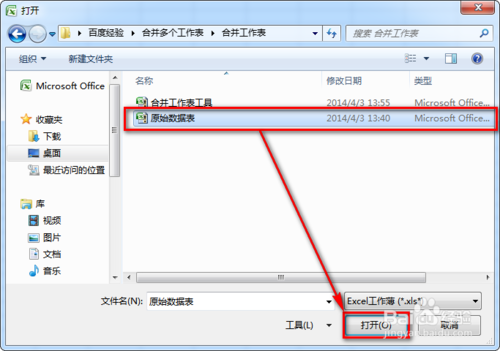
8、下一步,用鼠标选择要合并的数据范围。
注意:每个工作表数据可能不一样,比如说有的是10行数据,有的是30行数据。在这里我们可以用鼠标选择任意工作表的一个较大范围,比如说A1:D100,保证比最多行数的工作表数据还多就可以,一会再删除空行。
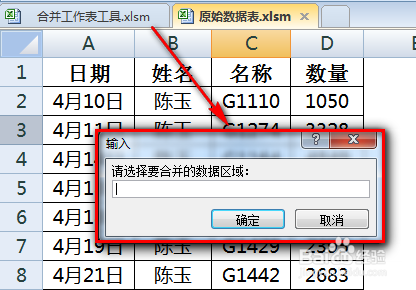

9、点击确定按钮,待代码运行完毕后,所有的数据就都合并到了“合并汇总表”中。
注意:
1)A列的文本说明右侧的数据来自于原始数据表的哪个工作表;
2)数据之间会有一些空行,下面通过筛选删除。
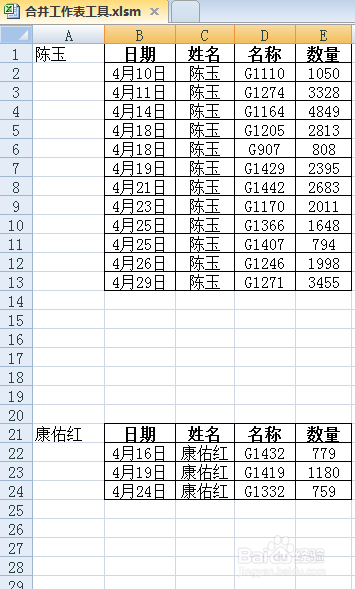
10、选中全部数据区域,执行自动筛选。然后选择其中一个字段,选择“空白”和标题内容。

11、然后将筛选出来的无用行鼠标右键删除,再删除A列整列即可,完成效果如下图:
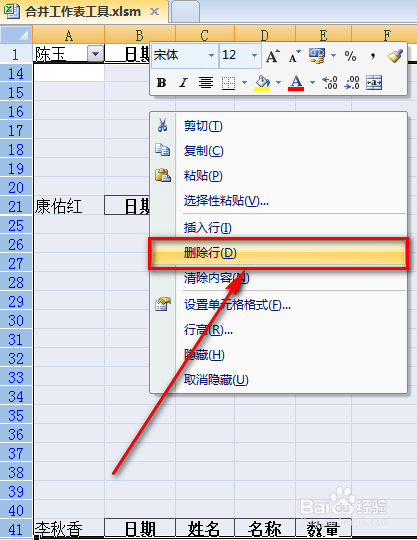
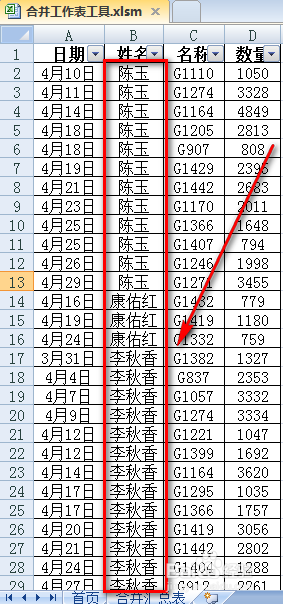
END
多表合并到一张表格 excel批量复制粘贴 excel如何快速到顶部 excel自动复制粘贴 excel如何快速删除多行 excel如何快速选中区域 如何快速复